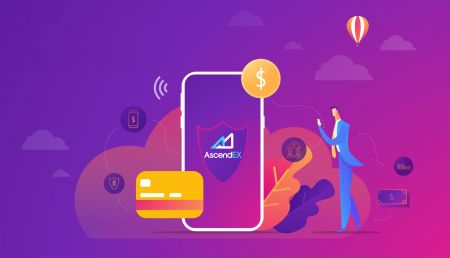Vklad AscendEX - AscendEX Czech Republic - AscendEX Česká republika
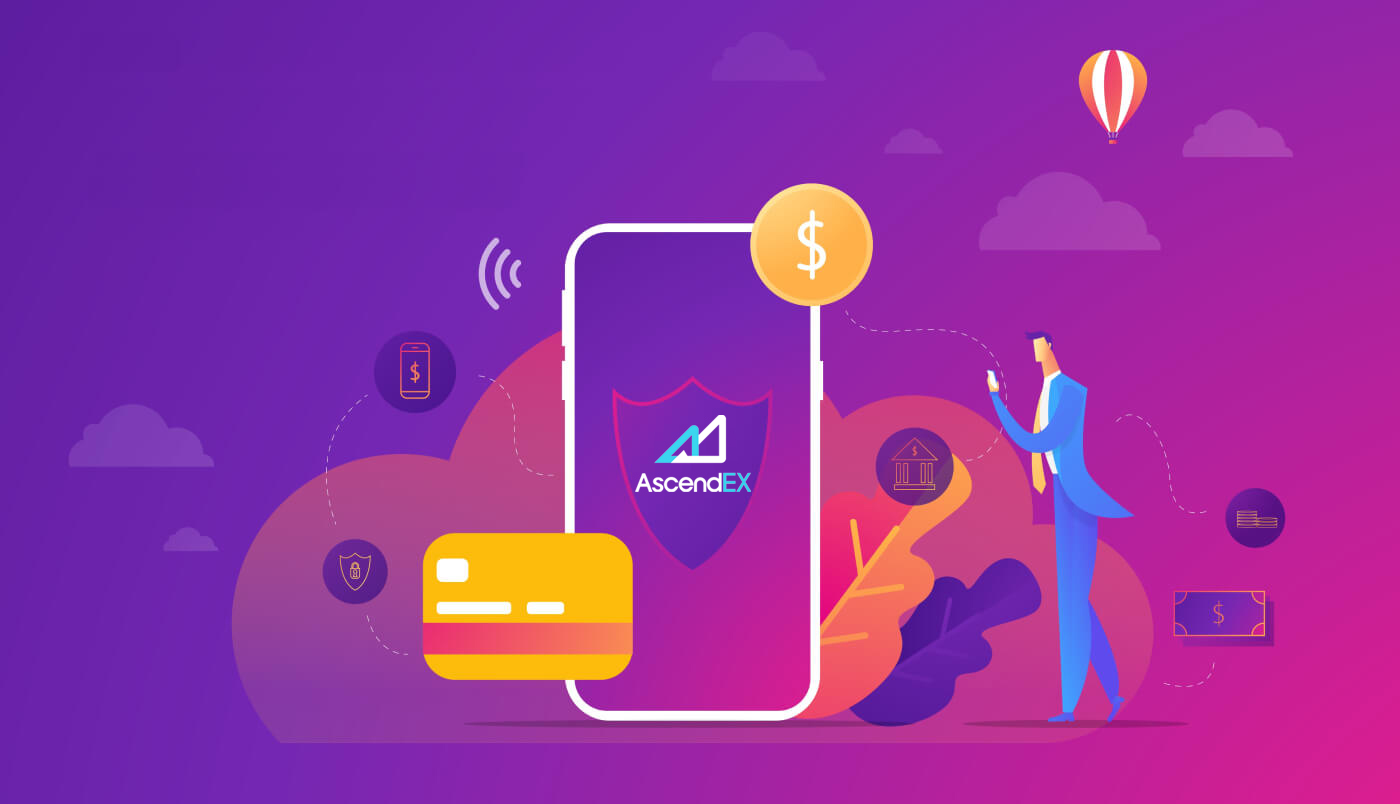
Jak vkládat na AscendEX
Jak vložit kryptoměnu na AscendEX【PC】
Digitální aktiva z externích platforem nebo peněženek můžete vkládat do AscendEX prostřednictvím vkladové adresy na platformě. Jak zjistit adresu?
1. Navštivte oficiální web AscendEX.

2. Klikněte na [My Asset] - [Cash Account]

3. Klikněte na [Deposit] a vyberte token, který chcete vložit. Vezměte si USDT jako příklad:
- Vyberte USDT
- Vyberte typ veřejného řetězce (poplatky se liší pro různé typy řetězců)
- Kliknutím na [Kopírovat] zkopírujte adresu pro vklad a vložte ji do pole adresy pro výběr na externí platformě nebo peněžence. Pro vklad můžete také naskenovat QR kód

Vezměte si jako příklad vklad XRP. Vyberte XRP a pokračujte kliknutím na [Potvrdit].

5. Zkopírujte štítek i adresu vkladu a vložte je do pole adresy pro výběr na externí platformě nebo peněžence.

6. Zkontrolujte vklad pod [Historie vkladů].

7. Pokud v současné době nevlastníte žádná digitální aktiva, navštivte prosím ascendex.com na PC – [Fiat Payment], kde můžete nakupovat a začít obchodovat.

Další podrobnosti naleznete na stránce ascendex.com k implementaci řešení pro platby kreditní/debetní kartou.
Jak vložit kryptoměnu na AscendEX 【APP】
Digitální aktiva z externích platforem nebo peněženek můžete vkládat do AscendEX prostřednictvím vkladové adresy na platformě. Jak zjistit adresu?1. Otevřete aplikaci AscendEX a klikněte na [Balance].

2. Klikněte na [Vložit]

3. Vyberte token, který chcete vložit. Vezměte si USDT jako příklad:
- Vyberte USDT
- Vyberte typ veřejného řetězce (poplatky se liší pro různé typy řetězců)
- Kliknutím na [COPY ADDRESS] zkopírujte adresu pro vklad a vložte ji do pole adresy pro výběr na externí platformě nebo peněžence. Pro vklad můžete také naskenovat QR kód

Vezměte si jako příklad vklad XRP. Pokračujte kliknutím na [Potvrdit].

5. Zkopírujte štítek i adresu vkladu a vložte je do pole adresy pro výběr na externí platformě nebo peněžence.

6. Zkontrolujte vklad pod [Historie].

7. Pokud v současné době nevlastníte žádná digitální aktiva, navštivte prosím ascendex.com na PC – [Fiat Payment], kde můžete nakupovat a začít obchodovat.
Další podrobnosti naleznete na stránce ascendex.com k implementaci řešení pro platby kreditní/debetní kartou.
Jak koupit kryptoměnu s BANXA za platbu Fiat
AscendEX uzavřel partnerství s poskytovateli platebních služeb fiat včetně BANXA, MoonPay atd., což uživatelům umožňuje nakupovat BTC, ETH a další s více než 60 fiat měnami několika kliknutími.
Níže jsou uvedeny kroky pro použití BANXA pro platbu fiat.
1. Přihlaste se ke svému účtu AscendEX na vašem PC a klikněte na [Koupit krypto] v levém horním rohu domovské stránky.

2. Na stránce nákupu kryptoměn vyberte digitální aktiva, která chcete koupit, a fiat měnu pro platbu a zadejte celkovou hodnotu fiat měny. Vyberte BANXA jako poskytovatele služeb a dostupnou platební metodu. Potvrďte všechny informace o své objednávce: částku kryptoměny a celkovou hodnotu fiat měny a poté klikněte na [Pokračovat].

3. Přečtěte si a odsouhlaste prohlášení o vyloučení odpovědnosti a poté klikněte na [Potvrdit.]

Aby bylo možné pokračovat v procesu, je třeba na webu BANXAs provést následující kroky.
1.
Zadejte svůj e-mail a mobilní číslo a klikněte na „Potvrdit“.

2.Ověřte telefonní číslo zadáním kódu zaslaného prostřednictvím SMS

. 3.První uživatelé musí provést ověření identity.

4. Po dokončení ověření identity zadejte údaje o kartě pro provedení platby.

5. Stav platby můžete také zkontrolovat prostřednictvím odkazů na objednávky na BANXA. Kliknutím na tlačítko „Return to AscendEX“ se vrátíte na webovou stránku AscendEX. Po schválení žádosti o platbu obdržíte od BANXA potvrzovací e-mail. Jakmile bude vaše zakoupené aktivum uloženo na váš účet po dokončení nákupu, obdržíte také e-mail s upozorněním na vklad od AscendEX.

Jak koupit Crypto s Simplex za platbu Fiat
AscendEX uzavřel partnerství s poskytovateli platebních služeb fiat včetně Simplex, MoonPay atd., což uživatelům umožňuje nakupovat BTC, ETH a další s více než 60 fiat měnami několika kliknutími.
Níže jsou uvedeny kroky pro použití Simplex pro platbu fiat.
1. Přihlaste se ke svému účtu AscendEX na vašem PC a klikněte na [Koupit krypto] v levém horním rohu domovské stránky.

2. Na stránce nákupu kryptoměn vyberte digitální aktiva, která chcete koupit, a fiat měnu pro platbu a zadejte celkovou hodnotu fiat měny. Vyberte SIMPLEX jako poskytovatele služeb a dostupnou platební metodu. Potvrďte všechny informace o své objednávce: částku kryptoměny a celkovou hodnotu fiat měny a poté klikněte na [Pokračovat].

3. Přečtěte si prohlášení o vyloučení odpovědnosti a potvrďte s ním souhlas a poté klikněte na [Potvrdit].

Aby bylo možné pokračovat v procesu, je třeba na webu Simplexs provést následující kroky.
1. Zadejte informace o kartě a osobní údaje. V současné době Simplex přijímá kreditní/debetní karty vydané společnostmi Visa a Mastercard.

2. Kliknutím na [Ověřit] ověřte svůj e-mail.

První uživatelé musí jako první krok ověřit své telefonní číslo a e-mail.

3.Ověřte telefonní číslo zadáním kódu zaslaného prostřednictvím SMS.

4. Pokračujte kliknutím na tlačítko „POKRAČOVAT“.

5. Nahrajte dokument (Pas/Řidičský průkaz/ID vydané státem), abyste dokončili ověření ID podle požadavků Simplex.

6. Po odeslání budete informováni e-mailem od společnosti Simplex, že se vaše platba zpracovává. Kliknutím na tlačítko „Return to AscendEX“ se vrátíte na webovou stránku AscendEX.

7. Po schválení žádosti o platbu obdržíte od Simplex potvrzovací e-mail. Jakmile bude vaše zakoupené aktivum uloženo na váš účet po dokončení nákupu, obdržíte také e-mail s upozorněním na vklad od AscendEX.

Jak koupit kryptoměnu s mercuryo za platbu Fiat
AscendEX uzavřel partnerství s poskytovateli platebních služeb fiat včetně mercuryo, MoonPay atd., což uživatelům umožňuje nakupovat BTC, ETH a další s více než 60 fiat měnami několika kliknutími.
Níže jsou uvedeny kroky pro použití rtuti pro platbu fiat.
1. Přihlaste se ke svému účtu AscendEX na vašem PC a klikněte na [ Koupit krypto ] v levém horním rohu domovské stránky.

2. Na stránce nákupu kryptoměn vyberte digitální aktiva, která chcete koupit, a fiat měnu pro platbu a zadejte celkovou hodnotu fiat měny. Vyberte MERCURYO jako poskytovatele služeb a dostupnou platební metodu. Potvrďte všechny informace o své objednávce: částku kryptoměny a celkovou hodnotu fiat měny a poté klikněte na [Pokračovat].

3. Přečtěte si a odsouhlaste prohlášení o vyloučení odpovědnosti a poté klikněte na [Potvrdit.]

Aby bylo možné pokračovat v procesu, je třeba na webu mercuryos provést následující kroky.
1. Musíte
souhlasit s podmínkami služby a kliknout na Koupit.

2. Zadejte své telefonní číslo a zadejte ověřovací kód přijatý v telefonu, abyste ověřili své telefonní číslo.

3. Zadejte svůj e-mail a klikněte na Odeslat kód. Poté musíte vložit kód, který jste obdrželi ve vašem e-mailu, abyste jej potvrdili.

4. Zadejte osobní údaje, — jméno, příjmení a datum narození — jak je uvedeno ve vašem identifikačním dokladu, a klikněte na Odeslat.

5. Vyplňte údaje o kartě — číslo karty, datum vypršení platnosti, jméno držitele karty velkými písmeny a klikněte na Koupit.
Mercuryo přijímá POUZE Visa a MasterCard: virtuální, debetní a kreditní karty. Mercuryo drží a okamžitě uvolňuje 1 EUR, aby zkontroloval, zda je vaše bankovní karta platná.

6. Zadejte kód pro potvrzení zabezpečení.

7. Pass KYC
Musíte vybrat svou zemi a v závislosti na zemi občanství musíte poslat obrázek a selfie s jedním z následujících typů státem vydaných identifikačních dokladů:
A. Pas
B. Občanský průkaz (obě strany )
C. Řidičský průkaz

8. Transakce dokončena
Jakmile je krypto-transakce dokončena, obdržíte e-mail od společnosti mercuryo se všemi podrobnostmi transakce, včetně částky debetované fiat, částky odeslané kryptoměny, ID transakce Mercuryo a adresy pro dobíjení. Jakmile bude vaše zakoupené aktivum uloženo na váš účet po dokončení nákupu, obdržíte také e-mail s upozorněním na vklad od AscendEX.
Jak koupit kryptoměnu s MoonPay za platbu Fiat
AscendEX uzavřel partnerství s poskytovateli platebních služeb fiat, včetně MoonPay, Simplex atd., a umožňuje uživatelům nakupovat BTC, ETH a další s více než 60 fiat měnami několika kliknutími.
Níže jsou uvedeny kroky pro použití MoonPay pro platbu fiat.
1. Přihlaste se ke svému účtu AscendEX na vašem PC a klikněte na [Koupit krypto] v levém horním rohu domovské stránky.

2. Na stránce nákupu kryptoměn vyberte digitální aktiva, která chcete koupit, a fiat měnu pro platbu a zadejte celkovou hodnotu fiat měny. Vyberte MOONPAY jako poskytovatele služeb a dostupnou platební metodu. Potvrďte všechny informace o své objednávce: částku kryptoměny a celkovou hodnotu fiat měny a poté klikněte na [Pokračovat].

3. Přečtěte si prohlášení o vyloučení odpovědnosti a potvrďte s ním souhlas a poté klikněte na [Potvrdit].

Aby bylo možné v procesu pokračovat, je třeba na webu MoonPays dokončit následující kroky.
1. Zadejte adresu své peněženky.

2. Zadejte e-mailovou adresu pro vytvoření účtu MoonPay. Ověřte svůj e-mail zadáním ověřovacího kódu, který obdržíte e-mailem. Přečtěte si a odsouhlaste podmínky používání a zásady ochrany osobních údajů MoonPay. Poté klikněte na [Pokračovat.]

3. Zadejte své základní údaje, jako je vaše jméno, datum narození a státní příslušnost atd. Poté klikněte na [Pokračovat].

4. Zadejte fakturační adresu (adresy) pro zpracování platby.

5. Přidejte platební metodu.

6. Zadejte fakturační adresu (adresy), město, PSČ a zemi své karty. Poté klikněte na [Pokračovat].

7. Zadejte údaje o své kartě včetně čísla karty, data vypršení platnosti a bezpečnostního kódu karty. Poté klikněte na [Pokračovat].

8. Potvrďte své platební údaje, zkontrolujte podmínky používání MoonPay a klikněte na [Koupit nyní].

9. Zde zkontrolujte informace a stav vašich objednávek.

10. Po odeslání budete informováni e-mailem od MoonPay, že se vaše platba zpracovává. Po schválení žádosti o platbu obdržíte od MoonPay potvrzovací e-mail. Jakmile bude vaše zakoupené aktivum uloženo na váš účet, obdržíte také e-mail s upozorněním na vklad od AscendEX.

FAQ
Co je cílová značka/poznámka/zpráva?
Cílová značka/poznámka/zpráva je doplňková funkce adresy sestavená z čísel nezbytných pro identifikaci příjemce transakce mimo adresu peněženky.Zde je důvod, proč je to potřeba:
Pro usnadnění správy poskytuje většina obchodních platforem (jako AscendEX) jednu adresu pro všechny obchodníky s kryptoměnami, kde mohou vkládat nebo vybírat všechny typy digitálních aktiv. Proto se Tag/Memo používá k určení, na jaký skutečný individuální účet by měla být daná transakce přiřazena a připsána.
Aby to bylo jednoduché, adresu, na kterou uživatelé posílají jednu z těchto kryptoměn, lze přirovnat k adrese bytového domu. Tag/Memo identifikuje, kteří konkrétní uživatelé bytu bydlí v bytovém domě.
Poznámka: Pokud stránka s vkladem vyžaduje informace Tag/Memo/Message, uživatelé musí zadat Tag/Memo/Message při vkládání na AscendEX, aby bylo zajištěno, že vklad může být připsán. Uživatelé musí při stahování aktiv z AscendEX dodržovat pravidla značek cílové adresy.
Které kryptoměny využívají technologii Destination Tag?
Následující kryptoměny dostupné na AscendEX využívají technologii cílových značek:
| Kryptoměna |
Název funkce |
| XRP |
Štítek |
| XEM |
Zpráva |
| EOS |
Memo |
| BNB |
Memo |
| ATOM |
Memo |
| IOST |
Memo |
| XLM |
Memo |
| ABBC |
Memo |
| ANKR |
Memo |
| CHZ |
Memo |
| RUNA |
Memo |
| SWINGBY |
Memo |
Když uživatelé vloží nebo vyberou tato aktiva, musí poskytnout správnou adresu spolu s odpovídajícím štítkem/poznámkou/zprávou. Chybějící, nesprávný nebo neodpovídající štítek/poznámka/zpráva může vést k neúspěšným transakcím a aktiva nelze získat zpět.
Jaký je počet potvrzení blokování?
Potvrzení:
Poté, co je transakce vysílána do sítě bitcoinů, může být zahrnuta do bloku, který je publikován do sítě. Když se tak stane, říká se, že transakce byla vytěžena v hloubce jednoho bloku. S každým dalším nalezeným blokem se počet hlubokých bloků zvýší o jeden. Aby se zabránilo dvojímu utrácení, transakce by neměla být považována za potvrzenou, dokud není hluboká určitý počet bloků.
Počet potvrzení:
Klasický bitcoinový klient zobrazí transakci jako „n/nepotvrzená“, dokud transakce nebude hluboká 6 bloků. Obchodníci a burzy, kteří přijímají bitcoiny jako platbu, mohou a měli by si nastavit hranici, kolik bloků je potřeba, dokud nebudou prostředky považovány za potvrzené. Většina obchodních platforem, které nesou riziko dvojité útraty, vyžaduje 6 nebo více bloků.
Jak naložit s vkladem, který nebyl připsán
Aktiva ukládaná na AscendEX procházejí následujícími třemi kroky:
1. Uživatelé musí iniciovat žádost o výběr na obchodní platformě, ze které chtějí převést svá aktiva. Výběr bude ověřen na obchodní platformě.
2. Poté bude transakce potvrzena na blockchainu. Uživatelé mohou zkontrolovat proces potvrzení v prohlížeči blockchain pro svůj konkrétní token pomocí svého ID transakce.
3. Vklad potvrzený na blockchainu a připsaný na účet AscendEX bude považován za úplný vklad.
Poznámka: Přetížení sítě může prodloužit proces transakce.
Pokud byl proveden vklad, ale ještě nebyl připsán na váš účet AscendEX, můžete provést následující kroky ke kontrole stavu transakce:
1. Získejte své ID transakce (TXID) z platformy, ze které jste aktiva stáhli, nebo požádejte platformu o TXID, pokud jej nemůžete najít. TXID potvrzuje, že platforma dokončila výběr a aktiva byla převedena do blockchainu.
2. Zkontrolujte stav potvrzení blokování pomocí TXID pomocí příslušného blockchain prohlížeče. Pokud je počet potvrzení blokování nižší než požadavek AscendEXs, buďte prosím trpěliví. Váš vklad bude připsán, jakmile počet potvrzení splní požadavek.
3. Pokud počet potvrzení blokování splňuje požadavek AscendEX, ale vklad stále není připsán na váš účet AscendEX, zašlete e-mail zákaznické podpoře na adresu ([email protected]) a uveďte následující informace: váš účet AscendEX, název tokenu, vklad částka a ID transakce (TXID).
Vezměte prosím na vědomí,
1. Pokud není TXID vygenerováno, zkontrolujte proces výběru s platformou pro výběr.
2. Transakce bude trvat déle, pokud dojde k přetížení sítě. Pokud se potvrzení bloku stále zpracovává nebo je počet potvrzení blokování nižší než požadavek AscendEXs, buďte prosím trpěliví.
3. Potvrďte prosím transakční informace, zejména depozitní adresu, kterou jste zkopírovali z AscendEX při převodu aktiv, abyste předešli zbytečným ztrátám aktiv. Vždy mějte na paměti, že transakce na blockchainu jsou nevratné.
Užitečné odkazy:
Uživatelé mohou zkontrolovat svůj stav potvrzení blokování pomocí TXID pomocí následujících blockchainových prohlížečů:
1. BTC Blockchain Browser: https://btc.com/
2. ETH a ERC 20 Tokens Blockchain Browser: https://etherscan. io/
3. LTC Blockchain Browser: https://chainz.cryptoid.info/ltc/
4. ETC Blockchain Browser: http://gastracker.io/
5. BCH Blockchain Browser: https://bch.btc.com/
6. Prohlížeč XRP Blockchain:https://bithomp.com/explorer/
7. Prohlížeč DOT Blockchain: https://polkascan.io/polkadot
8. Prohlížeč TRX Blockchain: https://tronscan.org/#/
9. Prohlížeč EOS Blockchain: https:/ /eosflare.io/
10. Prohlížeč DASH Blockchain: https://chainz.cryptoid.info/dash/
Vložené špatné mince nebo chybějící poznámka/štítek
Pokud jste odeslali nesprávné mince nebo chybějící poznámku/tag na vaši adresu AscendEX:1. AscendEX obecně nenabízí službu obnovení tokenů/coinů.
2. Pokud jste utrpěli značnou ztrátu v důsledku nesprávně vložených tokenů/coinů, AscendEX vám může, výhradně podle našeho uvážení, pomoci při znovuzískání vašich tokenů/coinů. Tento proces je extrémně komplikovaný a může mít za následek značné náklady, čas a riziko.
3. Pokud chcete požádat, aby AscendEX obnovil vaše coiny, musíte poslat e-mail z vašeho registrovaného e-mailu na adresu [email protected] s vysvětlením problému、TXID(Critical)、 pasem、příručním pasem. Tým AscendEX posoudí, zda načte špatné mince či nikoli.
4.Pokud bylo možné obnovit vaše coiny, možná budeme muset nainstalovat nebo upgradovat software peněženky, exportovat/importovat soukromé klíče atd. Tyto operace mohou provádět pouze oprávnění pracovníci pod pečlivým bezpečnostním auditem. Buďte prosím trpěliví, protože získání nesprávných mincí může trvat déle než 1 měsíc.
Proč lze tokeny vkládat a vybírat ve více než jedné síti?
Proč lze tokeny vkládat a vybírat ve více než jedné síti?
Jeden typ aktiv může obíhat v různých řetězcích; nemůže se však mezi těmito řetězci přenášet. Vezměte si například Tether (USDT). USDT může cirkulovat v následujících sítích: Omni, ERC20 a TRC20. Ale USDT nelze přenášet mezi těmito sítěmi, například USDT v řetězci ERC20 nelze přenášet do řetězce TRC20 a naopak. Ujistěte se, že jste vybrali správnou síť pro vklady a výběry, abyste předešli případným problémům s vypořádáním.
Jaký je rozdíl mezi vklady a výběry v různých sítích?
Hlavní rozdíly jsou v tom, že transakční poplatky a transakční rychlosti se liší v závislosti na stavu jednotlivých sítí.

Vklad na adresu Non-AscendEX
AscendEX NEMŮŽE přijmout vaše krypto aktiva, pokud jsou uložena na jiné adresy než AscendEX. Nemůžeme pomoci získat tato aktiva kvůli anonymní funkci transakcí prostřednictvím blockchainu.
Vyžaduje vklad nebo výběr poplatky?
Za vklad se neplatí žádné poplatky. Uživatelé však musí platit poplatky při výběru aktiv z AscendEX. Poplatky odmění těžaře nebo blokové uzly, které potvrzují transakce. Poplatek za každou transakci závisí na stavu sítě různých tokenů v reálném čase. Vezměte prosím na vědomí připomenutí na stránce odstoupení od smlouvy.
Existuje limit vkladu?
Ano, tam je. Pro konkrétní digitální aktiva AscendEX nastavuje minimální výši vkladu.
Uživatelé se musí ujistit, že částka vkladu je vyšší než minimální požadavek. Pokud je částka nižší než požadavek, zobrazí se uživatelům vyskakovací připomenutí. Vezměte prosím na vědomí, že vklad s částkou nižší, než je požadavek, nebude nikdy připsán, a to ani v případě, že příkaz k vkladu ukazuje úplný stav.
Jak obchodovat kryptoměny na AscendEX
Jak začít obchodovat s hotovostí na AscendEX【PC】
1. Nejprve navštivte ascendex.com , klikněte na [Trading] –[Cash Trading] v levém horním rohu. Vezměte si [Standardní] zobrazení jako příklad.

2. Klikněte na [Standardní] pro vstup na obchodní stránku. Na stránce můžete:
- Na levé straně vyhledejte a vyberte obchodní pár, který chcete obchodovat
- Zadejte objednávku k nákupu/prodeji a ve střední části vyberte typ objednávky
- Prohlédněte si svíčkový graf v horní střední oblasti; zkontrolujte knihu objednávek, nejnovější obchody na pravé straně. Otevřená objednávka, historie objednávek a přehled aktiv jsou k dispozici ve spodní části stránky

3. Jako příklad vezměte typ příkazu limit/trh, abyste viděli, jak zadat příkaz:
- Limitní příkaz je příkaz k nákupu nebo prodeji za určitou cenu nebo lepší
- Tržní příkaz je příkaz k okamžitému nákupu nebo prodeji za nejlepší dostupnou cenu na trhu
- Klikněte na [Limit], zadejte cenu a velikost
- Klikněte na [Koupit BTC] a počkejte na vyřízení objednávky za vámi zadanou cenu

5. Po vyplnění nákupního příkazu můžete zadat limitní příkaz k prodeji:
- Zadejte cenu a velikost
- Klikněte na [Prodat BTC] a počkejte na vyřízení objednávky za vámi zadanou cenu

6. Pokud chcete zadat tržní příkaz k nákupu BTC:
- Klikněte na [Market] a zadejte velikost objednávky
- Klikněte na [Koupit BTC] a objednávka bude okamžitě vyřízena za nejlepší dostupnou cenu na trhu

7. Pokud chcete zadat tržní příkaz k prodeji BTC:
- Klikněte na [Market] a zadejte velikost objednávky
- Klikněte na [Prodat BTC] a objednávka bude okamžitě vyřízena za nejlepší dostupnou cenu na trhu

8. Podrobnosti objednávky lze zobrazit ve spodní části obchodní stránky.


Poznámky:
Když je objednávka vyplněna a máte obavy, že by se trh mohl pohybovat proti vašemu obchodu. vždy můžete nastavit příkaz stop loss, abyste omezili potenciální ztráty. Další podrobnosti naleznete v části Jak zastavit ztrátu při obchodování s hotovostí.
Jak začít obchodovat s hotovostí na AscendEX 【APP】
1. Otevřete aplikaci AscendEX , navštivte [Homepage] a klikněte na [Trade].
2. Kliknutím na [Cash] přejděte na stránku obchodování s hotovostí.

3. Vyhledejte a vyberte obchodní pár, vyberte typ příkazu a poté zadejte příkaz k nákupu/prodeji.


4. Jako příklad si vezměte příkaz limit/market, abyste viděli, jak zadat příkaz:
B. Tržní příkaz je příkaz k okamžitému nákupu nebo prodeji za nejlepší dostupnou cenu na trhu
5. Řekněme, že chcete zadat limitní příkaz k nákupu BTC:
B. Zadejte cenu objednávky a velikost
C. Klikněte na [Koupit BTC] a počkejte na vyřízení objednávky za cenu, kterou jste zadali

6. Po vyplnění nákupního příkazu můžete zadat limitní příkaz k prodeji:
B. Zadejte cenu objednávky a velikost
C. Klikněte na [Sell BTC] a počkejte, až bude objednávka vyplněna za cenu, kterou jste zadali

7. Pokud chcete zadat tržní příkaz k nákupu BTC:
B. Klikněte na [Koupit BTC] a objednávka bude okamžitě vyplněna za nejlepší dostupnou cenu na trhu

8. Pokud chcete zadat tržní příkaz k prodeji BTC:
B. Klikněte na [Prodat BTC] a příkaz bude okamžitě vyplněn za nejlepší dostupnou cenu na trhu

9. Podrobnosti objednávky lze zobrazit ve spodní části obchodní stránky.

Poznámky:
Když je příkaz vyplněn a máte obavy, že by se trh mohl pohybovat proti vašemu obchodu, můžete vždy nastavit příkaz stop loss, abyste omezili potenciální ztráty. Další podrobnosti naleznete v části Jak zastavit ztrátu při obchodování s hotovostí [App].
Jak zastavit ztráty při obchodování s hotovostí【PC】
1. Stop-loss příkaz je příkaz k nákupu/prodeji zadaný za účelem omezení potenciálních ztrát, když se obáváte, že by se trh mohl pohybovat proti vašemu obchodu.Na AscendEX existují dva typy stop-loss příkazů: stop limit a stop market.
2. Například váš limitní nákupní příkaz BTC byl vyplněn. Pokud se obáváte, že by se trh mohl pohybovat proti vašemu obchodu, můžete nastavit stop limit příkaz k prodeji BTC.
B. Stop cena by měla být nižší než předchozí nákupní cena a aktuální cena; cena objednávky by měla být ≤ stop cena
C. Klikněte na [Prodat BTC]. Po dosažení stop ceny systém automaticky zadá a vyplní objednávku podle předem nastavené ceny a velikosti objednávky

3. Předpokládejme, že váš limitní prodejní příkaz BTC byl vyplněn. Pokud se obáváte, že by se trh mohl pohybovat proti vašemu obchodu, můžete si nastavit stop limit na nákup BTC.
4. Klikněte na [Stop Limit Order]:
A. Zadejte stop cenu, cenu objednávky a velikost
B. Stop cena by měla být vyšší než předchozí prodejní cena a aktuální cena; cena objednávky by měla být ≥ stop cena
C. Klikněte na [Koupit BTC]. Po dosažení stop ceny systém automaticky zadá a vyplní objednávku podle předem nastavené ceny a velikosti objednávky

5. Předpokládejme, že váš tržní nákupní příkaz BTC byl vyplněn. Pokud se obáváte, že by se trh mohl pohybovat proti vašemu obchodu, můžete nastavit stop market příkaz k prodeji BTC.
6. Klikněte na [Stop Market Order]:
A. Zadejte stop cenu a velikost objednávky
B. Stop cena by měla být nižší než předchozí nákupní cena a aktuální cena
C. Klikněte na [Prodat BTC]. Když je dosaženo stop ceny, systém automaticky zadá a vyplní objednávku podle předem nastavené velikosti objednávky za tržní cenu

7. Předpokládejme, že váš tržní prodejní příkaz BTC byl vyplněn. Pokud se obáváte, že by se trh mohl pohybovat proti vašemu obchodu, můžete nastavit stop market příkaz k nákupu BTC.
8. Klikněte na [Stop Market Order]:
B. Stop cena by měla být vyšší než předchozí prodejní cena a aktuální cena
C. Klikněte na [Koupit BTC]. Když je dosaženo stop ceny, systém automaticky zadá a vyplní objednávku podle předem nastavené velikosti objednávky za tržní cenu

Poznámky:
Již jste nastavili příkaz stop loss, abyste zmírnili riziko potenciálních ztrát. Pokud však chcete koupit/prodat token před dosažením přednastavené stop ceny, vždy můžete stop příkaz zrušit a koupit/prodat přímo.
Jak zastavit ztráty při obchodování s hotovostí 【APP】
1. Stop-loss příkaz je příkaz k nákupu/prodeji zadaný za účelem omezení potenciálních ztrát, když se obáváte, že se ceny mohou pohybovat proti vašemu obchodu.Na AscendEX existují dva typy stop-loss příkazů: stop limit a stop market.
2. Například váš limitní nákupní příkaz BTC byl vyplněn. Pokud se obáváte, že by se trh mohl pohybovat proti vašemu obchodu, můžete nastavit stop limit příkaz k prodeji BTC.
B. Stop cena by měla být nižší než předchozí nákupní cena a aktuální cena; cena objednávky by měla být ≤ stop cena
C. Klikněte na [Prodat BTC]. Po dosažení stop ceny systém automaticky zadá a vyplní objednávku podle předem nastavené ceny a velikosti objednávky

3. Předpokládejme, že váš limitní prodejní příkaz BTC byl vyplněn. Pokud se obáváte, že by se trh mohl pohybovat proti vašemu obchodu, můžete si nastavit stop limit na nákup BTC.
4. Vyberte [Stop Limit Order]:
B. Stop cena by měla být vyšší než předchozí prodejní cena a aktuální cena; cena objednávky by měla být ≥ stop cena
C. Klikněte na [Koupit BTC]. Po dosažení stop ceny systém automaticky zadá a vyplní objednávku podle předem nastavené ceny a velikosti objednávky

5. Předpokládejme, že váš tržní nákupní příkaz BTC byl vyplněn. Pokud se obáváte, že by se trh mohl pohybovat proti vašemu obchodu, můžete nastavit stop market příkaz k prodeji BTC.
6. Vyberte [Stop Market Order]:
B. Stop cena by měla být nižší než předchozí nákupní cena a aktuální cena
C. Klikněte na [Prodat BTC]. Když je dosaženo stop ceny, systém automaticky zadá a vyplní objednávku podle předem nastavené velikosti objednávky za tržní cenu

7. Předpokládejme, že váš tržní prodejní příkaz BTC byl vyplněn. Pokud se obáváte, že by se trh mohl pohybovat proti vašemu obchodu, můžete nastavit stop market příkaz k nákupu BTC.
8. Vyberte [Stop Market Order]:
B. Stop cena by měla být vyšší než předchozí prodejní cena a aktuální cena
C. Klikněte na [Koupit BTC]. Když je dosaženo stop ceny, systém automaticky zadá a vyplní objednávku podle předem nastavené velikosti objednávky za tržní cenu

Poznámky:
Již jste nastavili příkaz stop loss, abyste zmírnili riziko potenciálních ztrát. Pokud však chcete koupit/prodat token před dosažením přednastavené stop ceny, vždy můžete stop příkaz zrušit a koupit/prodat přímo.
Jak zkontrolovat historii objednávek a další historii převodů【PC】
Kontrola historie objednávek1. Vezměte si například hotovostní příkazy: Uživatelé by měli navštívit oficiální web AscendEX na svém PC. Klikněte na [Orders] na domovské stránce – [Cash Orders].

2. Na kartě Historie objednávek na stránce Cash Orders mohou uživatelé zkontrolovat následující informace: obchodní páry, stav objednávky, strany objednávky a datum.

3. Uživatelé mohou na stejné stránce zkontrolovat historii maržových/futures objednávek.

Kontrola jiné historie převodů
1. Klikněte na [Wallet] na domovské stránce webu AscendEXs – [Asset History].

2. Klepněte na kartu Další historie na stránce Historie aktiv a zkontrolujte následující informace: tokeny, typy převodů a datum.

Jak zkontrolovat historii objednávek a další historii převodů【APP】
Kontrola historie objednávekPro kontrolu historie hotovostních/maržových objednávek by uživatelé měli provést následující kroky:
1. Otevřete aplikaci AscendEX a klikněte na [Obchod] na domovské stránce.

2. Klikněte na [Cash] nebo [Margin] v horní části obchodní stránky a poté klikněte na [Order History] v pravé dolní části stránky.

3. Na stránce Historie objednávek mohou uživatelé zkontrolovat následující informace: obchodní pár, stav objednávky a datum. U maržových příkazů mohou uživatelé zde také zkontrolovat historii likvidace.

Chcete-li zkontrolovat historii objednávek pro termínové obchody, uživatelé by měli provést následující kroky:
1. Klikněte na [Futures] na domovské stránce.

2. Klikněte na [Historie objednávek] v pravé dolní části obchodní stránky.

3. Na stránce Historie objednávek mohou uživatelé zkontrolovat následující informace: obchodní pár, stav objednávky a datum.

Kontrola jiné historie převodů
1. Klikněte na [Wallet] na domovské stránce aplikace AscendEX.

2. Klikněte na [Další historie] na stránce Peněženka.

3. Uživatelé mohou zkontrolovat následující informace o jiné historii převodů: tokeny, typy převodů a datum.

FAQ
Co je limitní/tržní příkaz
Limitní příkaz
Limitní příkaz je příkaz k nákupu nebo prodeji za určitou cenu nebo lepší. Zadává se jak s velikostí objednávky, tak s cenou objednávky.
Tržní příkaz
Tržní příkaz je příkaz k okamžitému nákupu nebo prodeji za nejlepší dostupnou cenu. Zadává se pouze s velikostí objednávky.
Tržní příkaz bude zadán jako limitní příkaz na knihu s 10% cenovým límcem. To znamená, že tržní příkaz (celý nebo částečný) bude proveden, pokud bude kotace v reálném čase v rámci 10% odchylky od tržní ceny při zadání příkazu. Nevyplněná část tržního příkazu bude zrušena.
Omezení limitní ceny
1. Limitní příkaz
U limitního příkazu k prodeji bude příkaz odmítnut, pokud je limitní cena vyšší než dvojnásobek nebo nižší než polovina nejlepší nabídkové ceny.
U nákupního limitního příkazu bude příkaz odmítnut, pokud je limitní cena vyšší než dvojnásobek nebo nižší než
polovina nejlepší prodejní ceny.
Například:
Za předpokladu, že aktuální nejlepší nabídková cena BTC je 20 000 USDT, u příkazu s limitem prodeje nemůže být cena příkazu vyšší než 40 000 USDT nebo nižší než 10 000 USDT. V opačném případě bude objednávka zamítnuta.
2. Stop-Limit Příkaz
A. Pro nákupní stop limitní příkaz musí být splněny následující požadavky:
a. Stop cena ≥ aktuální tržní cena
b. Limitní cena nesmí být vyšší než dvojnásobek nebo nižší než polovina stop ceny.
V opačném případě bude příkaz odmítnut
B. U příkazu sell stop limit musí být splněny následující požadavky:
a. Stop cena ≤ aktuální tržní cena
b. Limitní cena nesmí být vyšší než dvojnásobek nebo nižší než polovina stop ceny.
V opačném případě bude příkaz odmítnut
Příklad 1:
Za předpokladu, že současná tržní cena BTC je 20 000 USD, musí být u nákupního stop-limitního příkazu stop cena vyšší než 20 000 USDT. Pokud je stop cena nastavena na 30 000 USDT, pak limitní cena nemůže být vyšší než 60 000 USDT nebo nižší než 15 000 USDT.
Příklad 2:
Za předpokladu, že aktuální tržní cena BTC je 20 000 USDT, pro prodejní stop-limit příkaz musí být stop cena nižší než 20 000 USDT. Pokud je stop cena nastavena na 10 000 USDT, pak limitní cena nemůže být vyšší než 20 000 USDT nebo nižší než 5 000 USDT.
Poznámka: Stávající objednávky v knihách objednávek nepodléhají výše uvedené aktualizaci omezení a nebudou zrušeny kvůli pohybu tržních cen.
Jak získat slevy na poplatcích
AscendEX spustil novou víceúrovňovou strukturu slev na VIP poplatky. VIP úrovně budou mít slevy nastavené proti základním obchodním poplatkům a jsou založeny na (i) posledním 30denním objemu obchodu (v obou třídách aktiv) a (ii) posledním 30denním průměrném odblokování ASD.

VIP úrovně 0 až 7 obdrží slevy z poplatků za obchodování na základě objemu obchodu NEBO držby ASD. Tato struktura poskytne výhody diskontovaných sazeb jak pro obchodníky s vysokým objemem, kteří se rozhodnou nedržet ASD, tak pro držitele ASD, kteří nemusí obchodovat dostatečně na to, aby dosáhli příznivých prahových hodnot poplatků.
Nejvyšší VIP úrovně 8 až 10 budou mít nárok na nejvýhodnější slevy z obchodních poplatků a rabatů na základě objemu obchodu A držby ASD. Nejvyšší VIP úrovně jsou proto přístupné pouze klientům, kteří poskytují významnou přidanou hodnotu do ekosystému AscendEX, a to jak obchodníky s vysokým objemem, tak držitelé ASD.
Poznámka:
1. Poslední 30denní objem obchodu uživatele (v USDT) bude vypočítán každý den v UTC 0:00 na základě denní průměrné ceny každého obchodního páru v USDT.
2. Posledních 30 dnů odblokování ASD uživatelem bude vypočítáno každý den v UTC 0:00 na základě průměrné doby držení uživatele.
3. Aktiva s velkou tržní kapitalizací: BTC, BNB, BCH, DASH, HT, ETH, ETC, EOS, LTC, TRX, XRP, OKB, NEO, ADA, LINK.
4. Altcoiny: všechny ostatní tokeny/coiny kromě aktiv s velkou tržní kapitalizací.
5. Jak obchodování s hotovostí, tak obchodování s marží bude mít nárok na novou strukturu rabatů VIP poplatků.
6. Uživatelské odemčené držby ASD = Celkový odemčený ASD na účtech Cash Margin.
Proces přihlášky: způsobilí uživatelé mohou poslat e-mail na adresu [email protected] s předmětem „požadavek na slevu VIP poplatku“ z jejich registrovaného e-mailu na AscendEX. Přiložte také snímky obrazovky VIP úrovní a objemu obchodování na jiných platformách.
Obchodování s hotovostí
Pokud jde o digitální aktiva, obchodování s hotovostí je pro každého typického obchodníka jedním z nejzákladnějších typů obchodování a investičního mechanismu. Projdeme si základy obchodování s hotovostí a zopakujeme si některé klíčové pojmy, které je třeba znát při obchodování s hotovostí.Obchodování s hotovostí zahrnuje nákup aktiva, jako je bitcoin, a jeho držení, dokud se jeho hodnota nezvýší, nebo jeho použití k nákupu jiných altcoinů, o kterých se obchodníci domnívají, že jejich hodnota může vzrůst. Na spotovém trhu bitcoinů obchodníci nakupují a prodávají bitcoiny a jejich obchody jsou okamžitě vypořádány. Jednoduše řečeno, je to základní trh, kde se bitcoiny vyměňují.
Klíčové pojmy:
Obchodní pár:Obchodní pár se skládá ze dvou aktiv, kde obchodníci mohou vyměnit jedno aktivum za druhé a naopak. Příkladem je obchodní pár BTC/USD. První uvedené aktivum se nazývá základní měna, zatímco druhé aktivum se nazývá kotační měna.
Kniha objednávek: Kniha objednávek je místo, kde si obchodníci mohou prohlížet aktuální nabídky a nabídky, které jsou k dispozici pro nákup nebo prodej aktiva. Na trhu digitálních aktiv jsou knihy objednávek neustále aktualizovány. To znamená, že investoři mohou kdykoli provést obchod podle knihy příkazů.
Nabídková cena: Nabídkové ceny jsou objednávky, které chtějí koupit základní měnu. Při vyhodnocování obchodního páru BTC/USD, protože bitcoin je základní měnou, znamená to, že nabídkové ceny budou nabídky k nákupu bitcoinů.
Zeptejte se na cenu:Požadované ceny jsou příkazy, které se snaží prodat základní měnu. Proto, když se někdo snaží prodat bitcoiny na obchodním páru BTC/USD, nabídky prodeje se označují jako požadované ceny.
Spread : Tržní spread je mezera mezi nabídkou nejvyšší nabídky a nejnižší poptávkovou nabídkou v knize objednávek. Mezera je v podstatě rozdíl mezi cenou, za kterou jsou lidé ochotni prodat aktivum, a cenou, za kterou jsou ostatní lidé ochotni aktivum koupit.
Trhy pro obchodování s hotovostí jsou relativně jednoduché na zapojení a obchodování na AscendEX. Uživatelé mohou začít ZDE .